高二C语言基础
第一章 1.1 C语言概述
第一章 1.2 C语言的特点
01.VS开发环境的搭建
02.第一个C语言程序
03.C语言基础语法知识
04.整型数据类型
05.浮点数据类型
06.变量与常量
07.字符常量及字符变量
08.printf函数详细解析(上)
汝城县职业中等专业学校知识库-信息中心朱老师编辑
-
+
首页
02.第一个C语言程序
02.第一个C语言程序
### 第一个C语言程序 #### 1. 第一行代码——Hello World 程序员之间有一个约定俗成的习惯,我们在学习任何编程语言时,所写的第一个程序,就是在显示屏上打印一行字符“Hello World”。 而为什么会有这个习惯呢?这个习惯又是从什么时候开始的呢? 其实,先让我们回顾一下C语言的历史,就可以了解到这个习惯的出处。 1972年,C语言由Dennis Ritchie及其同事在贝尔实验室创立。而后,C语言的设计者Dennis Ritchie和著名计算机科学家Brian W. Kernighan,联合编著了一本介绍C语言及其程序设计方法的权威性经典著作——《The C Programming Language》。 书中的第一个示例程序,就是在屏幕上输出一串字符“Hello World”。至今,众多编程语言教材也沿袭了这个习惯。所以,如果你有看过Java,PHP,Go等编程语言的教 材,就会发现它们的第一个示例程序也是“Hello World”。可见大家还是非常认可这个习惯,并在自己的著作中延续了这个传统。 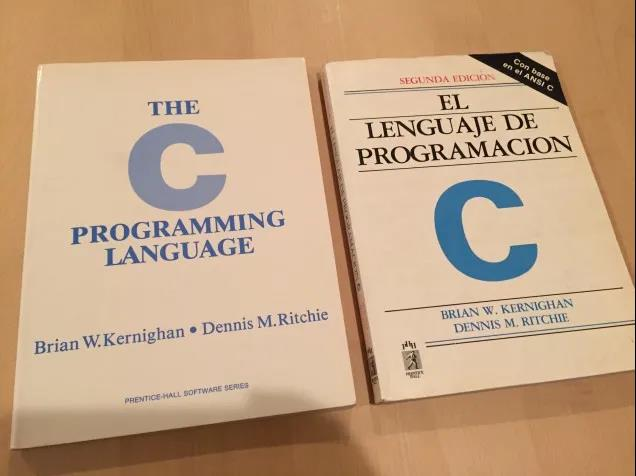 接下来,我们一起在Visual Studio中编写并运行,属于你的第一个C语言程序——Hello World。 #### 2. 创建项目 首先,打开Visual Studio: 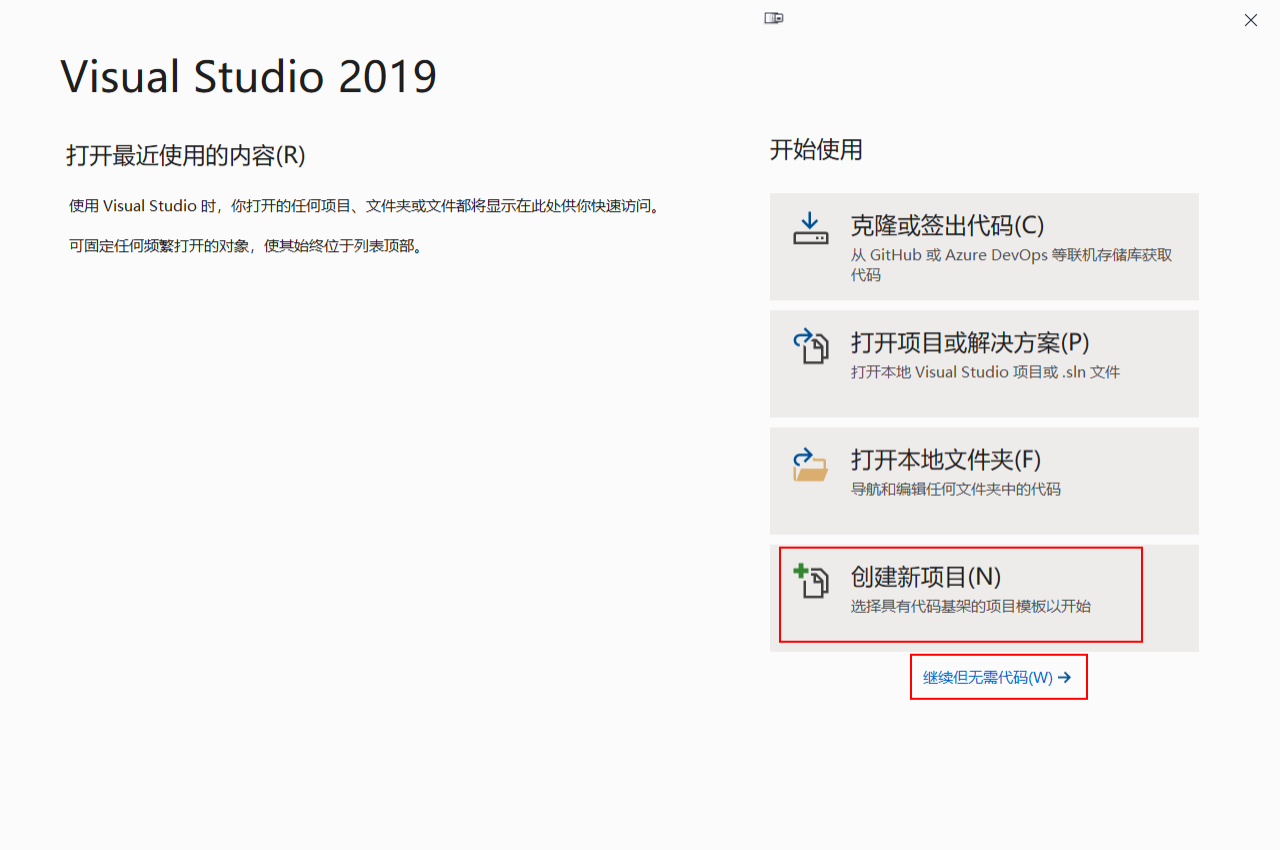 打开Visual Studio后,我们可以看到它的欢迎界面。我们创建一个C/C++工程有两种方式。 1. 直接点击创建新项目 2. 【选择继续但无需代码】->【文件】->【新建】->【项目】 3. 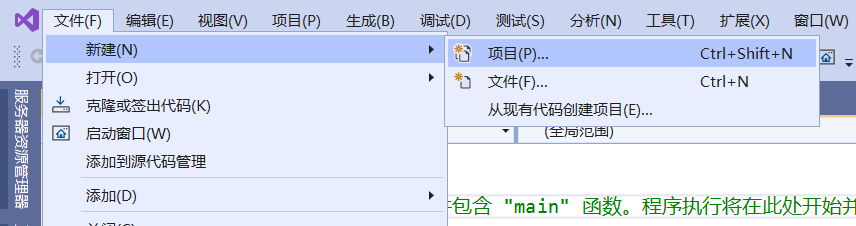 第二,选择项目类型时,选择控制台应用:  第三,给项目命名,然后指定项目位置(这里可以随意选择,放到你觉得合适的地方),最后点击创建即可新建一个C语言项目。 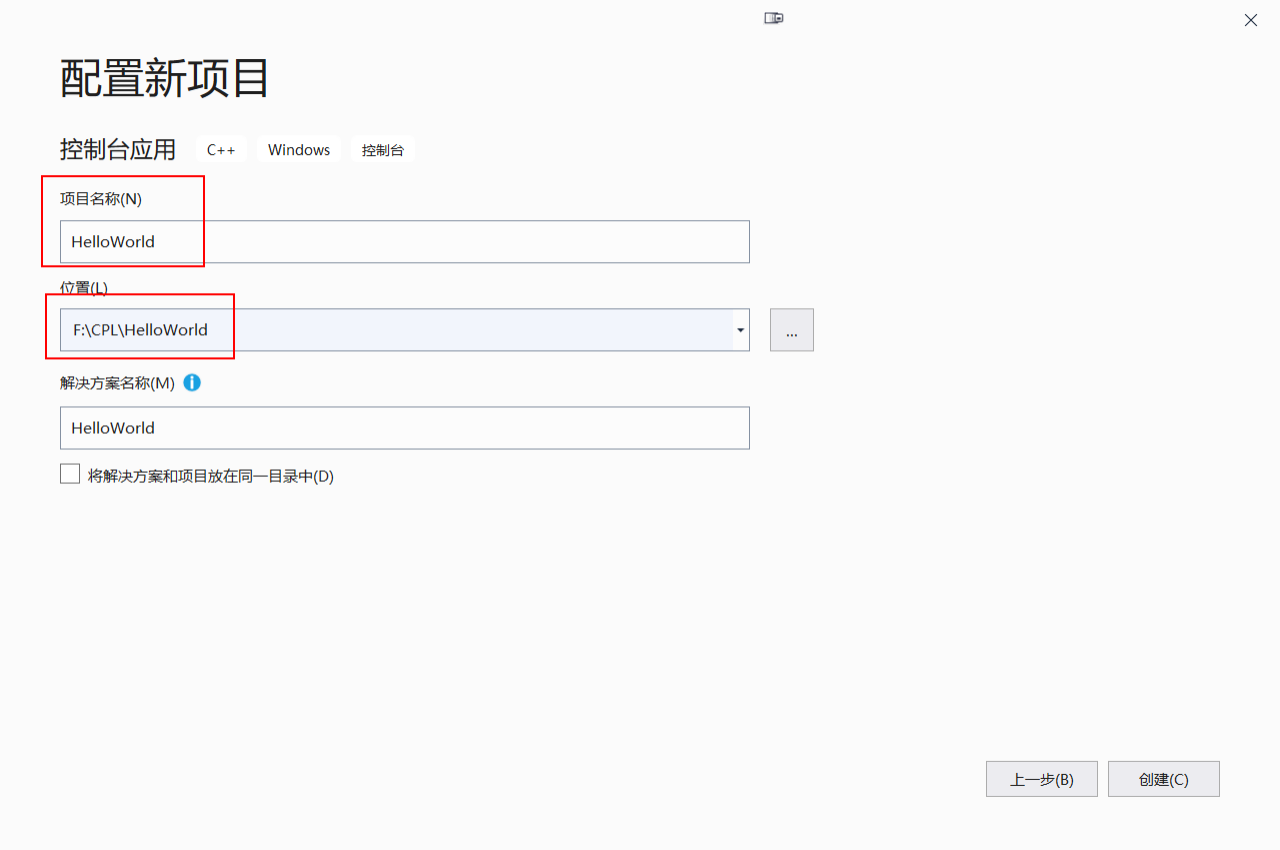 ### 3. 创建自己的源文件 一般来说,Visual Studio会为新项目创建默认的示例文件,我们需要删除这些的示例文件,并创建我们自己的源文件。方法步骤如下: 1. 找到Visual Studio右侧的解决方案管理器; 2. 点击开源文件; 3. 点击右键,删除HelloWorld.cpp; 4. 在源文件上点击右键->添加->新建项; 5. 选择C++文件.cpp; 6. 修改源文件名称; 7. 点击添加。 Visual Studio会根据文件后缀名来区分是源文件是C语言源文件或是C++源文件。有同学可能会疑惑,我们现在是编写C语言程序,为什么不是用c为后缀名,而是使用cpp呢?由于C与C++拥有共同的子集,而C语言不在C++之中的那一部分,在我们日常使用中,几乎不会遇到。因此我们使用C++源文件来编译C语言代码是妥当的,这也是C++为了兼容C做的设计。当然,你选择使用.c来作为后缀名也是可以的,不过这样你将无法使用C++语法。 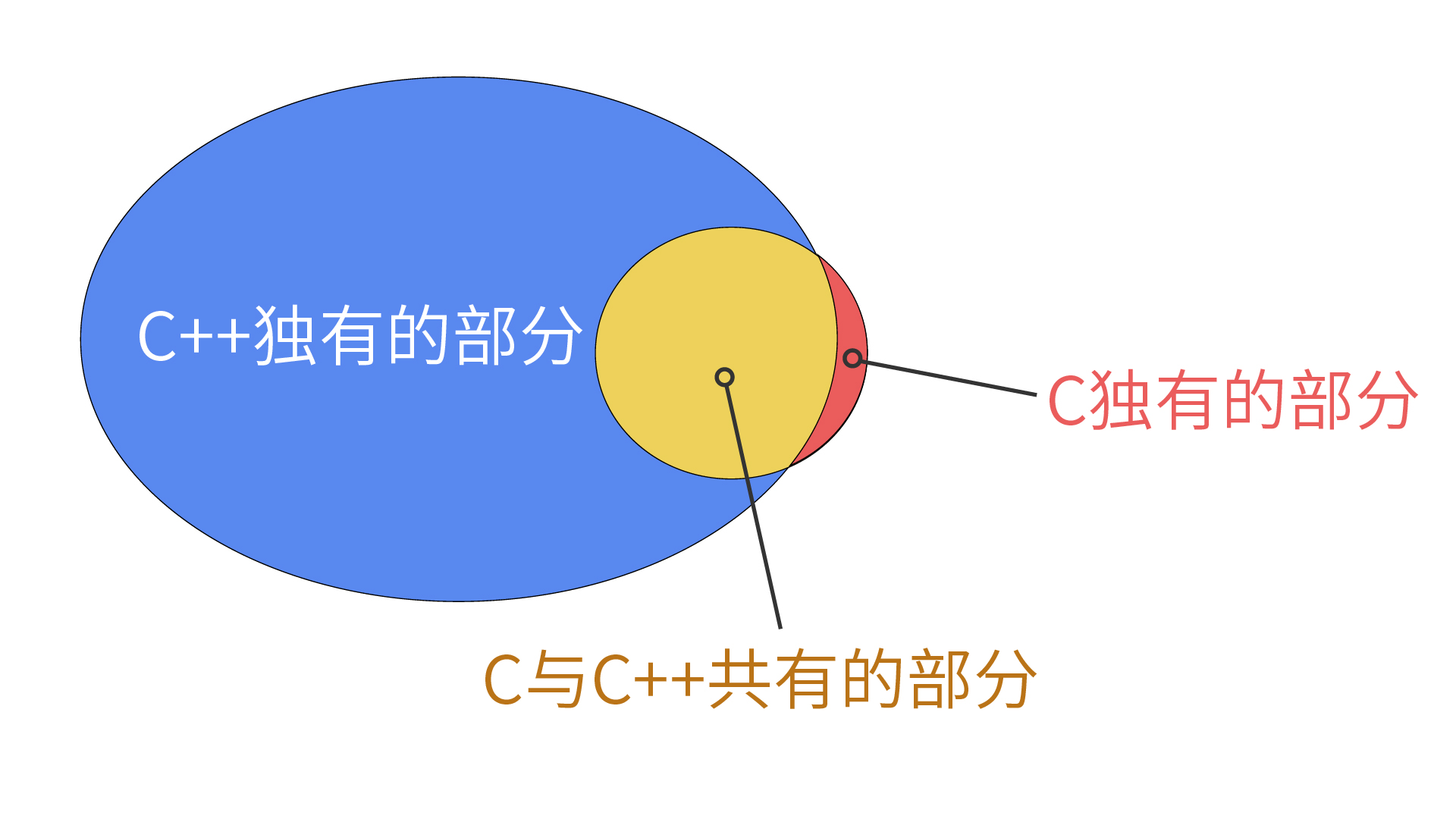 ### 4. 编写第一个C语言程序 ``` #include <stdio.h> int main() { printf("Hello World\n"); return 0; } ``` 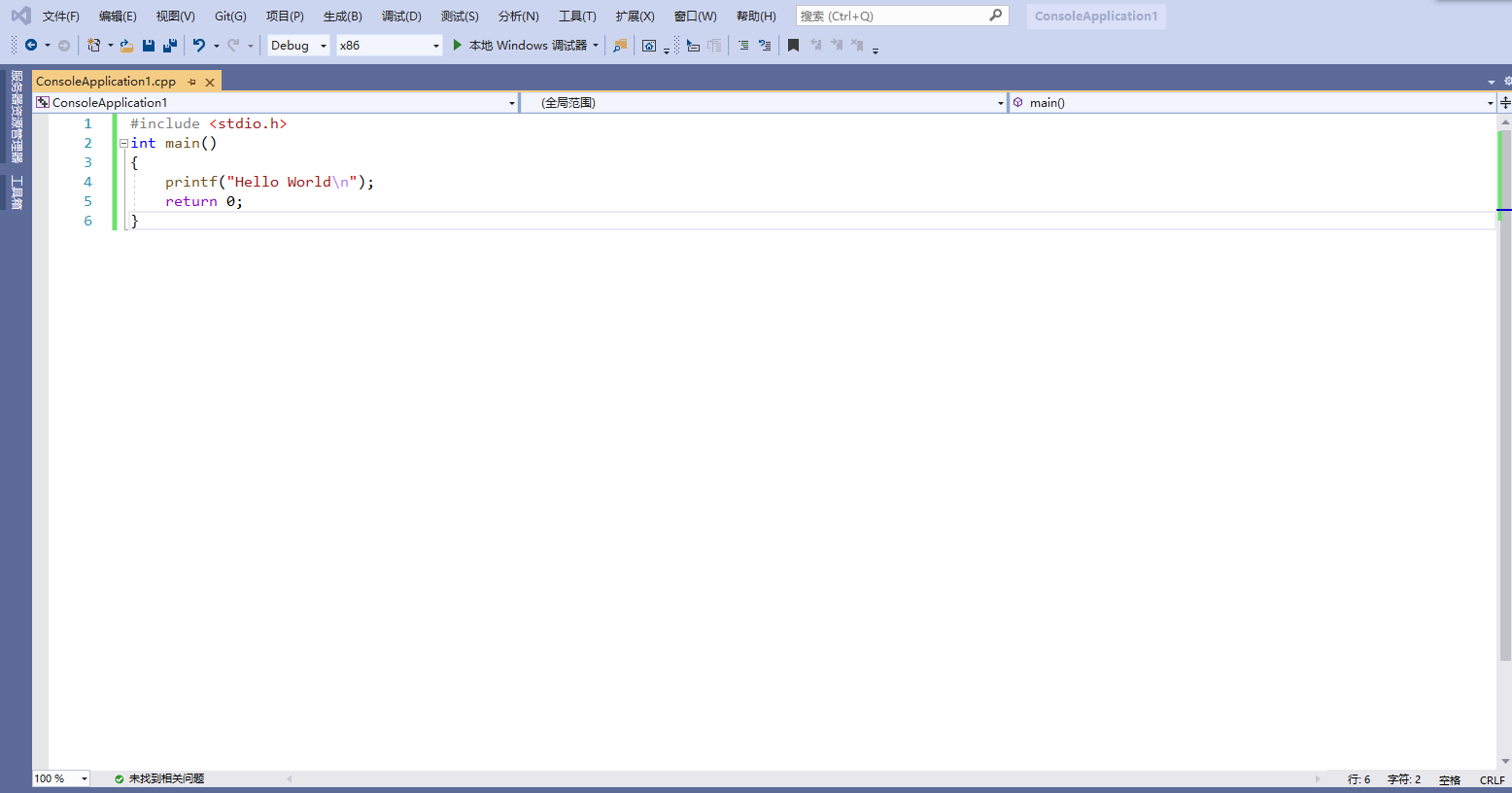 ### 5.构建项目 编写了如上的程序后,我们可以试着编译一下。点【生成】->【生成解决方案】  下方的输出可以看到编译成功了,没有报错。如果有语法错误或者警告,都会在下方的输出窗口里提示出来。 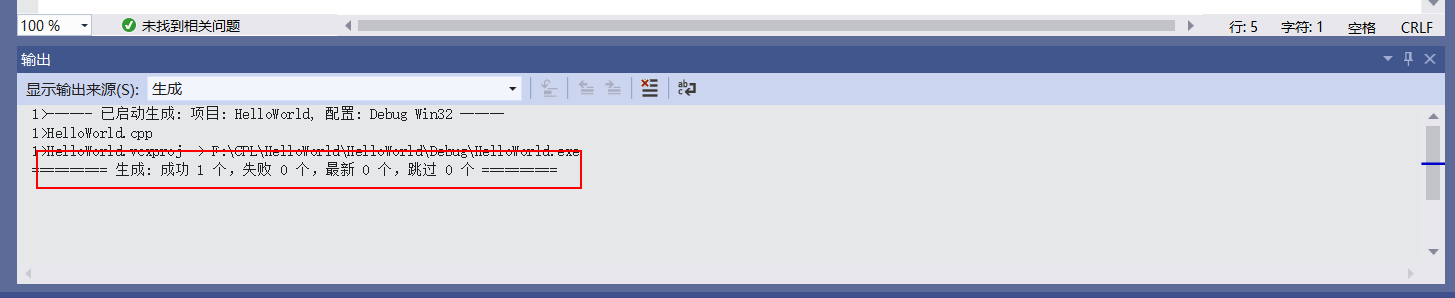 ### 6. 运行程序 点击【调试】->【开始执行(不调试)】即可运行程序。 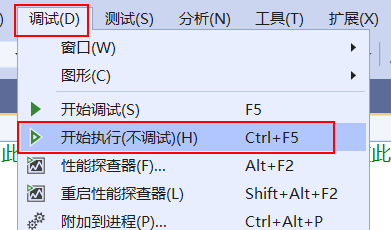 
admin
2025年9月22日 14:45
266
0 条评论
转发
收藏文档
上一篇
下一篇
手机扫码
复制链接
手机扫一扫转发分享
复制链接
Markdown文件
Word文件
PDF文档
PDF文档(打印)
分享
链接
类型
密码
更新密码
有效期
AI